Cara mengkonversi file audio CD ke MP3 tanpa kehilangan kualitas
Wondershare UniConverter memungkinkan mengkonversi CD Anda ke format audio populer seperti MP3, WAV, M4A, dan lain-lain. Di bawah ini tercantum langkah-langkah untuk hal yang sama.
Cara mengkonversi file audio CD ke MP3 tanpa kehilangan kualitas - Panduan Pengguna Wondershare UniCOnverter (Win)
Step 1 Luncurkan Wondershare UniConverter dan pilih fungsi Konverter CD.
Buka perangkat lunak Wondershare dan buka bagianAlat pada Antarmuka utama. PilihKonverter CDdariAlat Lainnyadaftar.
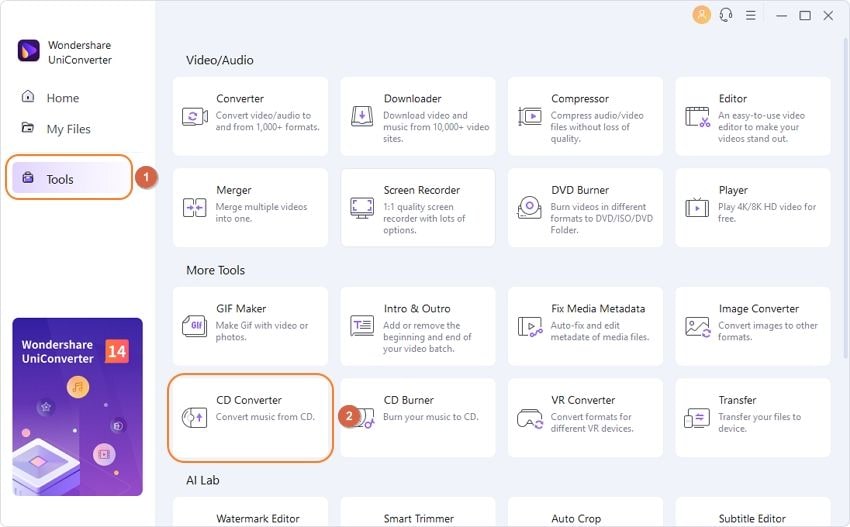
Step 2 Pilih file CD yang ingin Anda konversi.
Jendela pop-up akan muncul, yang meminta Anda untukmemasukkan CD.
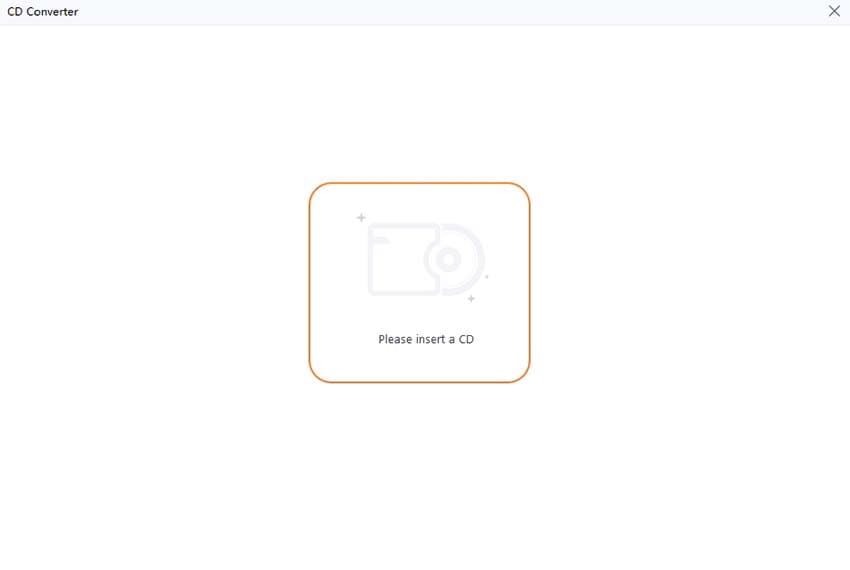
Setelah Anda menghubungkan CD ke komputer, semua file audio akan terdaftar di Antarmuka. Pilih file audio yang ingin Anda konversi, dan Anda dapat memutarnya untuk pratinjau dengan mengklikPutarikon.
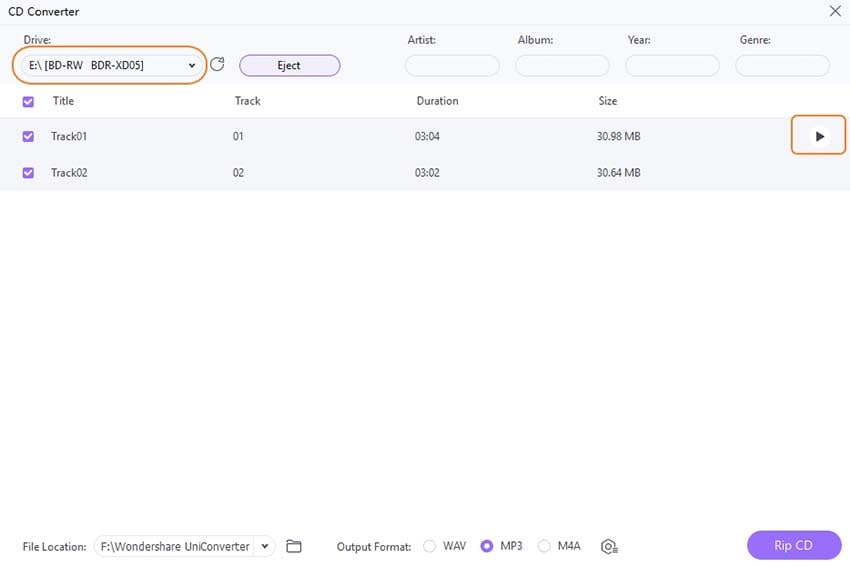
Tips:Jika CD Anda tidak berhasil dikenali oleh Wondershare UniConverter, silahkan mulai ulang program dan klik opsi Konverter CD lagi.
Step 3 Pilih format keluaran untuk mengkonversi CD ke audio.
Pilih keluaran sebagaiWAV, MP3, atau M4Asesuai dengan kebutuhan Anda. Klik ikonPengaturanuntuk menyesuaikan lebih banyak parameter sepertiSaluran,Tingkat Sampel, danKecepatan bit.
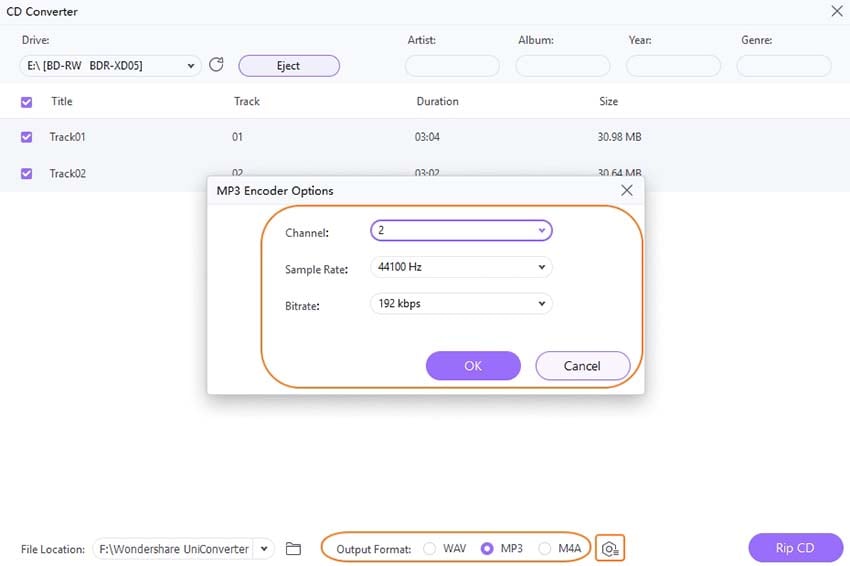
Step 4 Konversi CD ke MP3 dengan mudah.
Pilih folder keluaran file di tabOutput.Terakhir, klik tombolsalin CDuntuk memulai mengkonversi CD ke file audio tanpa kehilangan kualitas.

Anda akan mendapatkannotofikasi Konversiberhasil setelah proses selesai. Klik tombolMengertidan tekan tombolBuka Folderuntuk menemukan file audio yang Anda konversi.
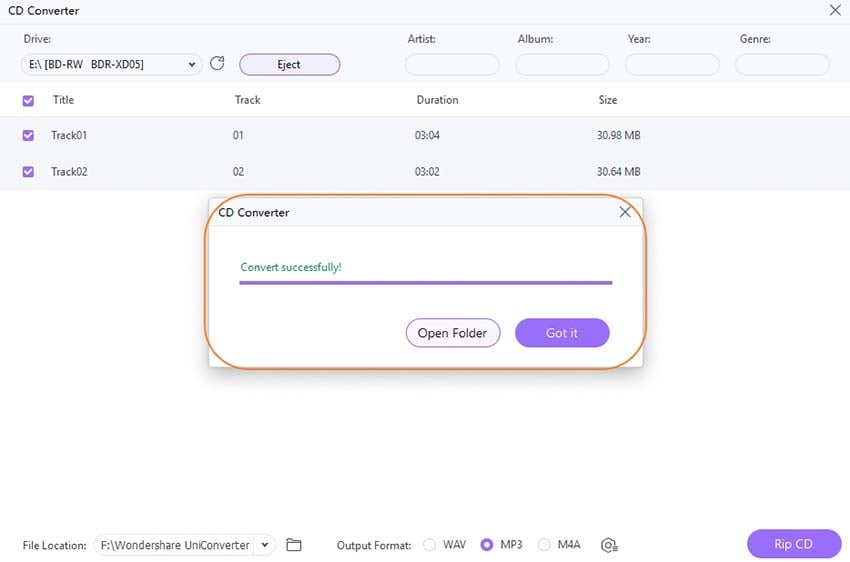
More Useful Information
Kotak peralatan video lengkap anda

 print
print